《新倩女幽魂》次世代引擎客户端 常见问题FAQ
2020-07-06
目录指引
次世代版本相关问题(点击跳转)
次世代版本对电脑要求是不是更高?老电脑和笔记本跑不动?
新引擎客户端跟老客户端是否相通,会不会要重新建号练级?使用新引擎客户端会不会和老引擎冲突?
新版本看起来占用内存比老版本大,是不是我本来可以6开,现在就不能6开了?
次世代版本正式上线的时候,要重新下载吗?
是不是马上就要强制使用次世代引擎客户端了,以后老客户端就没法用了?
画面流畅性相关问题(点击跳转)
为什么老客户端可以6开,用新客户端6开很卡?
为什么别人的电脑画质好,我的电脑画质不行?
一到人多的场景就感觉特别卡该怎么办?但是又不想屏蔽其他玩家。
我的电脑应该用什么画质?
在哪里看帧率(FPS)?
为什么我的游戏窗口不在前台就帧率(FPS)很低?
画面设置相关问题(点击跳转)
设置里的30帧和60帧是什么意思?
清晰度是什么意思?
为什么我电脑上画面糊?
为什么我改了字体没有变化?
字体看起来不太适应。
我修改了字体,但是怪物头顶的字体看起来没变化。
为什么天空是绿色的(或其他奇怪的颜色)?
画面风格不适应,觉得画面太亮(或太柔和),玩久了很不舒服。
为什么没有雾距设置了?
游戏安装问题(点击跳转)
为什么不建议把游戏安装在C盘?
单开和多开各有什么硬件要求?
Windows 7、Windows XP能玩新版本吗?
如何查看自己的电脑配置及显卡配置?
如何查看自己的显卡是否支持运行客户端所必需的DirectX 11?
怎么看我的电脑是不是集成显卡?
游戏崩溃解决(点击跳转)
多开的时候游戏窗口甚至windows会崩溃怎么办?
我的客户端启动后是黑屏,该怎么解决?
我的客户端弹出了应用程序错误,无法正常启动。
我的游戏客户端出现了严重的马赛克(或者人物界面白模、人物金属皮肤等)或有时候个别客户端会崩溃。
我的客户端画面在闪烁,该怎么解决?
我的客户端更新时提示客户端损坏,无法正常更新。
次世代版本相关问题
1.次世代版本对电脑要求是不是更高?老电脑和笔记本跑不动?
次世代版本画质有了很大提升,开高画质对电脑要求更高,开最低画质对电脑要求和老版本差不多,即使最低画质,画面也会比老版本略好一些。
2.新引擎客户端跟老客户端是否相通,会不会要重新建号练级?使用新引擎客户端会不会和老引擎冲突?
数据完全相通,你可以直接在新客户端上选择自己原来所在的服务器,登录自己原来的帐号角色。
假设你在某个服有个150级女异人的角色,你的帐号是dashuaige@163.com,当你下载了新引擎客户端后,你可以用这个帐号直接登录新引擎客户端,继续玩这个女异人角色。
这个时候,你的固定队朋友小王可能还在用老客户端,你们俩还是可以像以前一样组队玩的,不会有影响。
如果你的老客户端还保留着,这两个客户端是可以同时存在,并且任意切换使用的。
电脑性能支持的情况下,甚至可以在开上几个新引擎客户端的同时,又开上几个老引擎客户端。
需要注意的是,如果想同时使用新引擎客户端和老引擎客户端的话,新引擎客户端需要安装在与老引擎客户端不同的文件夹下,避免覆盖掉老引擎客户端文件。
目前新引擎客户端只有在新开的服务器和删档服上玩才会需要重新建号。
3.新版本看起来占用内存比老版本大,是不是我本来可以6开,现在就不能6开了?
新版本占用内存比老版本略大,但并不像任务管理器中看到的那么大,因为内存管理机制会缓存一部分内容,所以看上去更大。新版本的CPU占用比老版本更低,显卡占用和老版本相比持平或略低。刚刚多开启动的时候可能会卡一会儿,尤其是把客户端放在机械硬盘上的时候,过后会好转。此外,需要注意把虚拟内存的大小设置到16GB以上,具体操作方法可参考:https://xqn.163.com/news/xunineicunguide.html
4.次世代版本正式上线的时候,要重新下载吗?
如果下载过次世代测试版本,或者性能测试版本,都可以直接升级到次世代版本,不用重新下载。没有下载新版本的,需要重新下载。
5.是不是马上就要强制使用次世代引擎客户端了,以后老客户端就没法用了?
目前没有强制使用次世代引擎客户端的计划。我们正在努力对次世代引擎客户端进行优化和改进,以保障各位玩家在新客户端上都能获得与老客户端同比相近或者更好的游戏体验,在这个目标实现前我们不会轻易放弃老客户端。不过,我们还是更为鼓励使用次世代引擎客户端,以期为我们的改进优化工作带来更多的反馈和建议。
画面流畅性相关问题
6.为什么老客户端可以6开,用新客户端6开很卡?
如果新版本6开卡,则需要降低画质,并且一定要在游戏内的【显示设置】中打开“多开优化”选项(目前在游戏内一般默认开启),建议在【显示设置】里选择畅玩,窗口调成800*600.
为什么建议调成800*600呢,因为游戏窗口大小对帧率影响很大。窗口越小,游戏的性能越好,帧率也就越高,会更加流畅。窗口大小对画质影响不大。
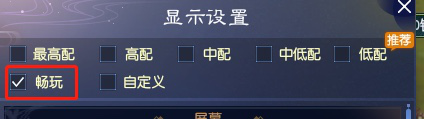 |
如果觉得你的电脑,用畅玩完全没问题,再试着往低配或者其他配置调调。
每个人的电脑差别很大,所以要试验下,找到适合自己电脑的开法。
如果系统推荐你开最高配,也不要6个号全部开成最高配,那个是单开的推荐。
7.为什么别人的电脑画质好,我的电脑画质不行?
次世代版本大幅提升了画质,同时也对较低配置的电脑做了优化,这使得同一个客户端上下限相差很大,有较好的显卡(Nvidia 1050及同等以上的显卡)上画质较好,而在集成显卡和笔记本上的画质效果不够好。如果发现自己电脑帧率较低,建议采用畅玩画质。您也可以自己尝试更改设置,找到一个适合自己的画质。
8.一到人多的场景就感觉特别卡该怎么办?但是又不想屏蔽其他玩家。
可以在显示设置面板里将【远处动作精度】设置为低精度,这样可以有效提高游戏的画面流畅度。但需要注意的是,设置完毕后离的较远的Npc、玩家、怪物的动作帧数会大幅降低,这些个体可能看起来就显得一卡一卡的。
9.我的电脑应该用什么画质?
建议笔记本和集成显卡的台式机都在设置里用最低画质。即使最低画质也会比老版本画面更好。
10.在哪里看帧率(FPS)?
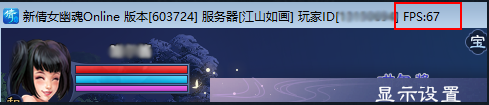 |
11.为什么我的游戏窗口不在前台就帧率(FPS)很低?
开启多开优化功能后,只有前台窗口是正常帧率,后台窗口都会降帧到个位数,从而降低对电脑配置要求,提高前台窗口帧率,有利于多开。
画面设置相关问题
12.设置里的30帧和60帧是什么意思?
是指限制客户端最高的帧率。如果电脑性能达不到60帧,即使设置60帧也不会提升帧率。如果设置30帧,即使电脑能达到50帧、60帧,也会按30帧显示。限制30帧可以降低CPU和显卡使用率,从而降低电脑发热,也对多开更加有利。
13.清晰度是什么意思?
清晰度是指游戏画面的实际分辨率占窗口分辨率的百分比。比如在800x600窗口分辨率下,50%清晰度就是实际采用了400x300的分辨率,放大到800x600显示。清晰度越低,画面会越流畅,但也会有锯齿感。如果电脑配置较低,建议采用75%分辨率,能获得一个平衡的效果。
14.为什么我电脑上画面糊?
有几种可能:
1)设置的清晰度越低,画面越糊。如果清晰度设置在“自动”上,当游戏帧率降低的时候,会自动降低分辨率来提高帧率,那时候就会糊。如果希望保持清晰,可以把清晰度设置为“100%”,但这样帧率可能会降低。
2)把较低画质更改为较高画质的时候,贴图精度选项发生了变化,需要重启客户端才能生效,否则帖图可能仍然有糊的感觉。
3)如果是人物脸部有模糊感,把抗锯齿从TXAA改成SMAA会有明显改善。
4)如果依然画面糊,则有可能是Windows系统的缩放与布局设置项引起的。可以参考下图,在游戏目录下依次点击文件夹program->bin->Release64,找到GacRunner.exe并右键“属性”,在“兼容性”页面下的[设置]分栏内点击“更改高DPI设置”。勾选上“替代高DPI缩放行为”,缩放执行选择“应用程序”。重新启动游戏后可能解决问题。
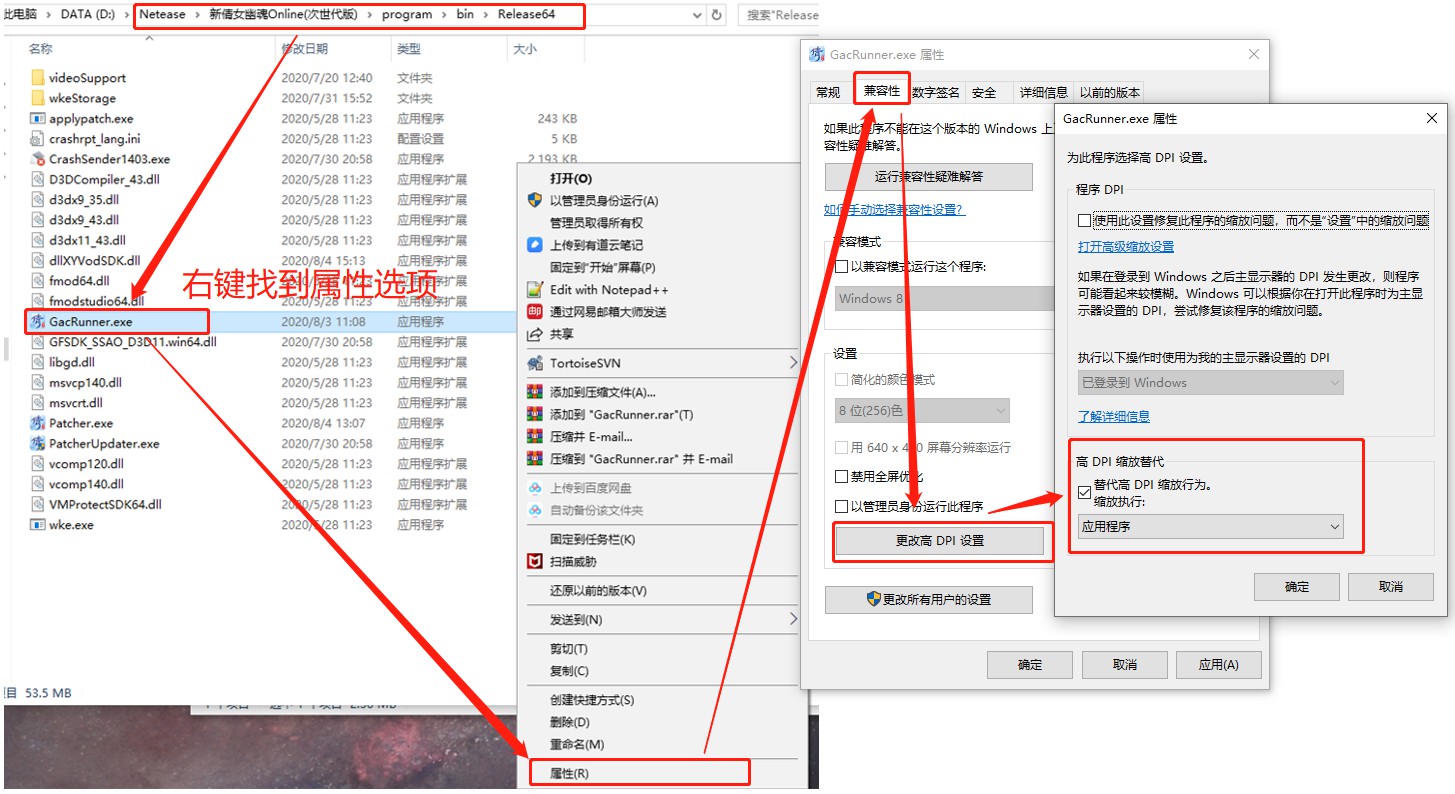 |
15.为什么我改了字体没有变化?
更改字体需要重启客户端才能生效。
16.字体看起来不太适应。
可以在显示设置-其他区域选择自己感到舒适的字体,另外需要注意的是字体设置必须重启客户端才能生效。
17.我修改了字体,但是怪物头顶的字体看起来没变化。
这是因为个人设置里没有同步勾选应用界面上的字体显示。可以如下图所示,呼出“系统”面板后点击“个人设置”,在“显示类”页签下找到“头顶信息”,并勾选“普通怪物名用界面上的字体显示”。该选项不勾则使用默认的隶书字体。
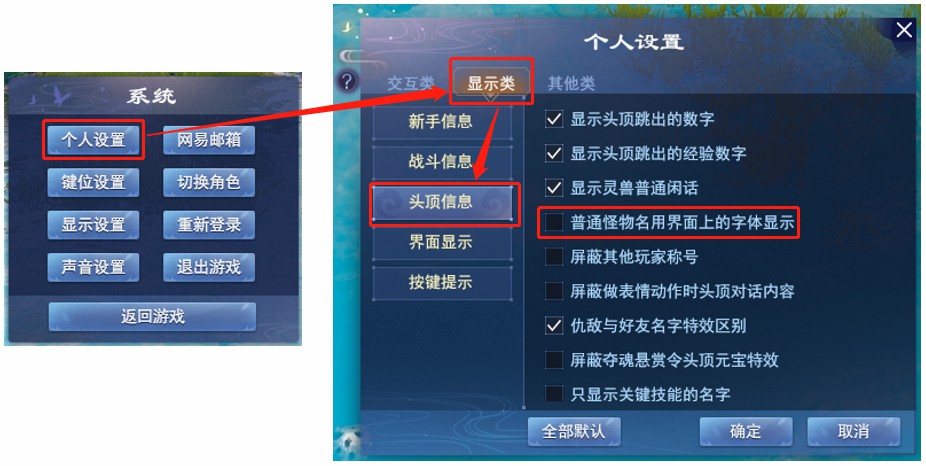 |
18.为什么天空是绿色的(或其他奇怪的颜色)?
画面风格选择了默认风格以外的风格,整体画面会有滤镜处理效果。
19.画面风格不适应,觉得画面太亮(或太柔和),玩久了很不舒服。
目前一共有9种画面色彩风格可供选择,通常情况下会使用默认风格。如果对默认风格感到不适应,可以在显示设置-色彩区域调整画面风格,同时风格强度和画面亮度也都可以调整。此外,还可以在角色光影渲染处切换光影渲染。
20.为什么没有雾距设置了?
老版本是按一定的距离开始计算雾效,新版采用了新技术,以大气层中的颗粒物数量来计算雾效,颗粒物是平均散布在大气层中的,所以不再有雾距的概念。
游戏安装相关问题
21.为什么不建议把游戏安装在C盘?
游戏不要安装在C盘,因为有可能使得C盘空间不足,导致闪退等不可预知的问题。另外C盘权限特殊,也可能会导致无法预料的错误。
22.单开和多开各有什么硬件要求?
只要能单开流畅,并且显示设置中打开了“多开优化”,在内存够的情况下一般多开也能流畅。
打开“多开优化”后,在后台的游戏窗口会降低帧率和分辨率,占用的CPU和显卡资源很少,但占用的内存资源不会明显减少,所以多开对内存的要求更高,对CPU和显卡要求不会明显提高。
23.Windows 7、Windows XP能玩新版本吗?
32位操作系统不能玩新版本。Windows 7有32位和64位两种,可以右键点击“我的电脑”——“属性”中查看是哪一种。Windows XP只有32位,所有的XP系统都不能玩新版本。只需把Windows 7 32位版本或Windows XP升级到Windows 7 64位版本,或者Windows 10,就可以玩新版本了。
24.如何查看自己的电脑配置及显卡配置?
右键点击“我的电脑”——“属性”,即可在“属性面板”看到电脑处理器的配置和内存大小、系统是否64位操作系统等。如需查看显卡,则需要在当前的“属性面板”左侧点击“设备管理器”,并在弹出窗口中找到“显示适配器”,即可查看显卡配置情况。
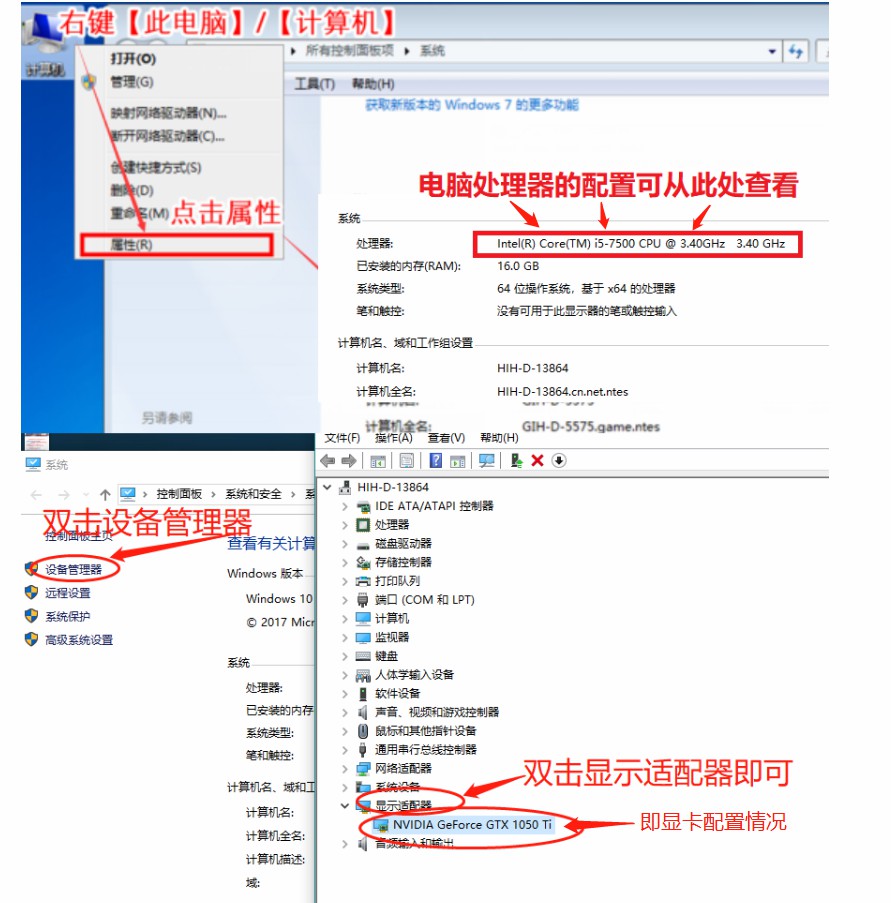 |
25.如何查看自己的显卡是否支持运行客户端所必需的DirectX 11?
可以使用显卡识别工具GPU-Z查看,安装完毕后直接运行即可查看自己电脑配置的显卡信息,并在如下图中红色方框标记的位置看到显卡支持的DirectX版本号。图例中标示的显卡支持的最新版本为DirectX 12(兼容DirectX 11支持的游戏)。GPU-Z推荐至官方网站下载:https://www.techpowerup.com/download/techpowerup-gpu-z/
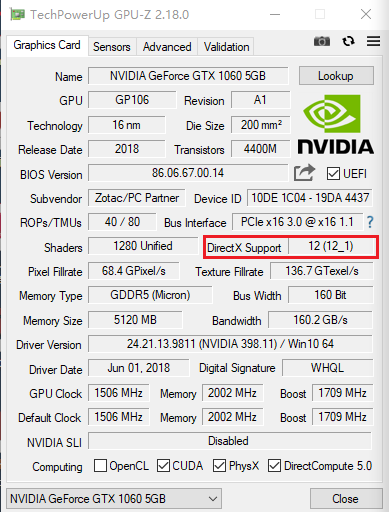 |
26.怎么看我的电脑是不是集成显卡?
右键点击“我的电脑”——“属性”,在“安装内存(RAM)”中,显示的内存大小后面是否有括号,括号内写了一个小一点的数字。如果有括号,则是集成显卡。注意,在大部分笔记本电脑上(除非是游戏本),即使没有括号,显卡性能也和集成显卡差不多。如果购买了独立显卡,需要把显示器插在独立显卡上才能生效,也可以通过看是是否有括号来判断是否生效。显示器正确连接独立显卡方式可参考:https://xqn.163.com/news/toolguide.html
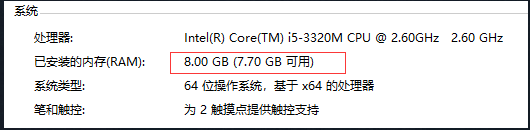 |
游戏崩溃相关解决办法
27.多开的时候游戏窗口甚至windows会崩溃怎么办?
把Windows系统的虚拟内存设置大一点一般能解决这个问题。桌面上右键点击【我的电脑】(或【此电脑】)——点击【属性】选项——点击【高级系统设置】——点击【高级】标签页——点击最上面的【设置】按钮——点击【高级】标签页——点击【更改】——取消勾选最上面的【自动管理所有驱动器的分页大小】——点击【自定义大小】,上方的多选框选择C盘——在【初始大小】处填写“2048”,在最大值处填写“16384”(要确保C盘有20G以上空间)——点击【设置】——点击【确定】——重启电脑。
如果C盘没有20G以上空间,也可以选择在其他有足够空间的盘设置虚拟内存,如果有SSD固态硬盘,最好设置在SSD固态硬盘上,性能会更好,速度会更快。上述步骤若需要图文教程,可参考:https://xqn.163.com/news/xunineicunguide.html
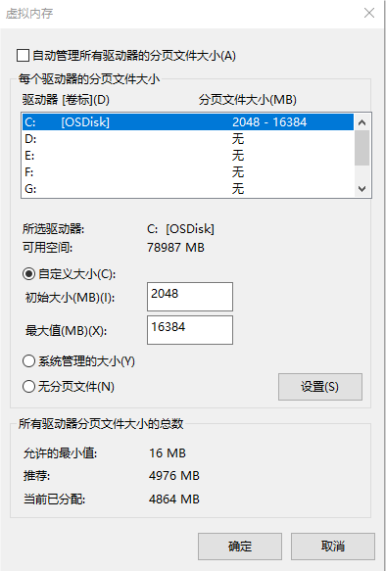 |
28.我的客户端启动后是黑屏,该怎么解决?
a) 首先需要按下图所示,检查一下自己的操作系统是否是64位,否则可能是因为系统不支持新引擎客户端。
 |
b) 其次需要检查一下显卡是否支持、以及有没有正常安装DirectX 11及以上的版本,这里可以使用一个GPU-Z的小程序检测(详细内容可以参考问题23. 如何查看自己的显卡是否支持运行客户端所必需的DirectX 11),安装DirectX 11可以在如下NGP登录器界面上完成。
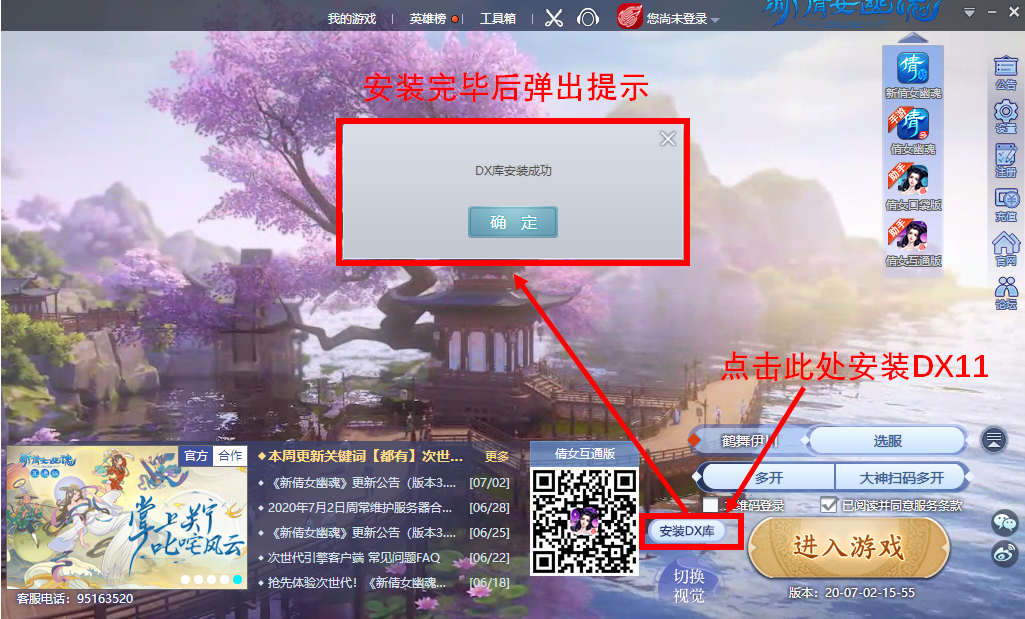 |
c) 如果上述检查都没有问题的话,可以检查一下显卡驱动(驱动软件分显卡、磁盘、声卡、网卡等)是否正常安装,这个同样可以由GPU-Z小程序检查,在【Driver Version】框看驱动标识是否与显卡品牌对应。如果不对应、或者担心没有安装最新的驱动,可以点击以下网盘链接或官网链接下载安装。
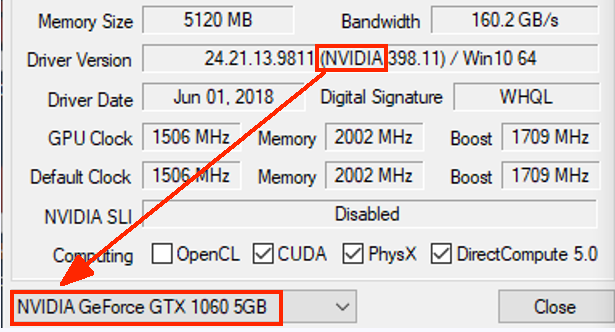 |
· 显卡驱动网盘下载
· a. Intel显卡驱动自动更新
链接: https://pan.baidu.com/s/1jW80xaUabdScbBF8yn3k5w 提取码:gi4w
· b. Nvidia显卡驱动自动更新
链接: https://pan.baidu.com/s/14REXfUmfffSIhxpNEmnjHQ 提取码:u2m9
· c. AMD显卡驱动自动更新
链接: https://pan.baidu.com/s/1Cap_FbHYNt0gqfe7z3h1Dg 提取码:hv9w
· 显卡驱动官网下载
· a. Intel显卡驱动更新官网
https://downloadcenter.intel.com/zh-cn/
· b. Nvidia显卡驱动更新官网
https://www.nvidia.cn/Download/index.aspx?lang=cn
· c. AMD显卡驱动更新官网
https://www.amd.com/zh-hans/support/
29.我的游戏客户端出现了严重的马赛克(或者人物界面白模、人物金属皮肤等)或有时候个别客户端会崩溃。
建议升级一下显卡驱动,一般能解决上述问题。驱动升级下载链接可以参考上一个问题。
30.我的游戏客户端画面在闪烁,该怎么解决?
这可能是由分辨率修改引起的,建议如下图在“系统”面板里点击“显示设置”,再调整一下分辨率。
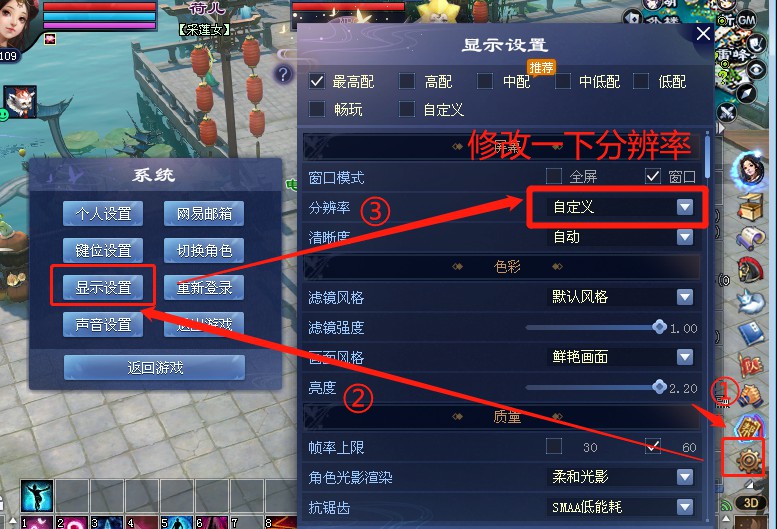 |
建议升级一下显卡驱动,一般能解决上述问题。驱动升级下载链接可以参考上一个问题。
31.我的客户端更新时提示客户端损坏,无法正常更新。
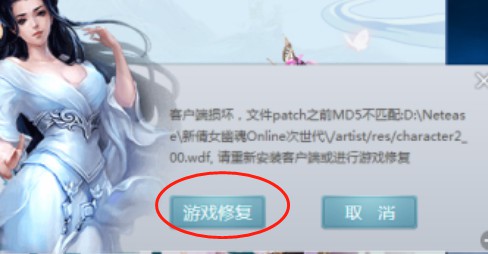 |
这种情况出现时建议直接点击【游戏修复】选项,等待游戏修复完毕即可。
32.我的客户端弹出了应用程序错误,无法正常启动。
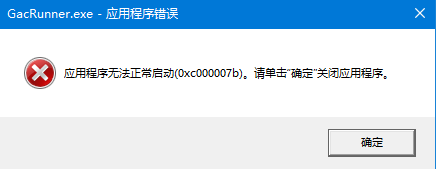 |
如图所示,出现这个是因为DirectX(DX库)没有装。如果装了DX库还是有这个提示,那通常是因为DX库损坏了,这个情况在Ghost的系统上比较容易出现。这里可以搜索“DirectX修复工具CSDN”,下载DirectX修复工具来修复DX库。如果用DirectX修复工具还是没有修好,这里可以尝试再用“微软常用运行库合集-2020.03.25-X64.exe”修复一遍。 如果经历上述步骤还是存在问题,那么建议重装一个正常的Windows系统,不要使用Ghost系统(Ghost系统一般精简了很多文件)。
DirectX修复工具系列网盘资源
链接:https://pan.baidu.com/s/1sawoDYOIuqfATCfI-xhWxA 提取码:8u3i